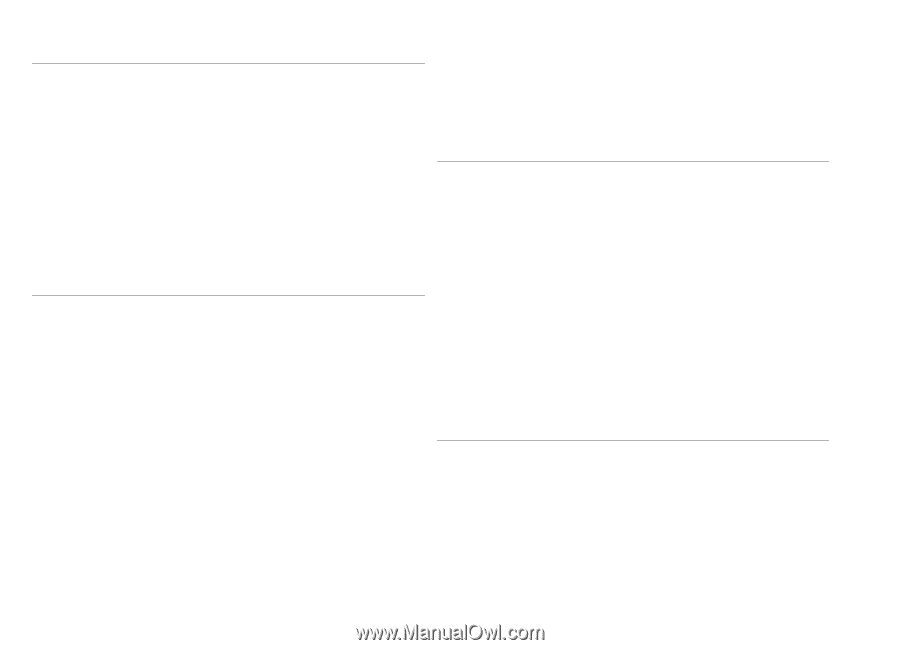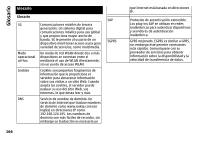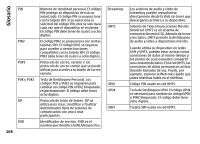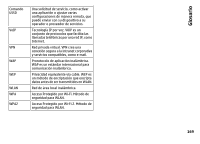Nokia E72 Nokia E72 User Guide in US English / Spanish - Page 343
Mostrar disponib. WLAN, conexión WLAN?
 |
UPC - 758478018279
View all Nokia E72 manuals
Add to My Manuals
Save this manual to your list of manuals |
Page 343 highlights
Solución de problemas P: ¿Por qué no veo un punto de acceso WLAN aunque esté seguro de que estoy dentro de su alcance? R: Asegúrese de que el perfil Desconectado no está en uso en su dispositivo. El punto de acceso WLAN puede usar un identificador de red SSID oculto. Sólo puede acceder a redes que usen un SSID oculto si sabe el SSID correcto y creó un punto de acceso WLAN para la red en su dispositivo Nokia. Asegúrese de que el punto de acceso WLAN no está en los canales 12-13, con los cuales no puede asociarse. P: ¿Cómo desactivo la WLAN en mi dispositivo Nokia? R: La WLAN de su dispositivo Nokia se desactiva cuando no está intentando conectarse, no está conectado a otro punto de acceso o no está buscando redes disponibles. Para reducir aún más el consumo de batería, puede especificar que su dispositivo Nokia no busque, o busque con menos frecuencia, redes disponibles en segundo plano. La WLAN se desactiva entre las búsquedas en segundo plano. Para detener las búsquedas en segundo plano, seleccione Menú > Panel contr. > Config. y Conexión > LAN inalámbrica > Mostrar disponib. WLAN > Nunca. Puede buscar las redes WLAN disponibles manualmente y conectarse a las redes WLAN de la forma habitual. Para aumentar el intervalo entre las búsquedas en segundo plano, seleccione Mostrar disponib. WLAN > Sí y defina el intervalo en Buscar redes. P: ¿Por qué no puedo explorar la Web incluso cuando la conexión WLAN funciona y las configuraciones de IP son correctas? R: Asegúrese de que definió correctamente los valores de proxy HTTP/HTTPS en las configuraciones avanzadas de su punto de acceso WLAN. P: ¿Cómo puedo verificar la calidad de la señal de mi conexión WLAN? Seleccione Menú > Panel contr. > Conect. > Adm. con. y Conexiones de datos activas > Opciones > Detalles. Si la calidad de la señal es baja o moderada, es posible que tenga problemas con la conexión. Inténtelo de nuevo, pero más cerca del punto de acceso. P: ¿Por qué tengo problemas con el modo de seguridad? R: Asegúrese de que configuró el modo de seguridad correctamente y que se trata del mismo modo usado por la red. Para verificar el modo de seguridad que usa la red, seleccione Menú > Panel contr. > Conect. > Adm. con. y Conexiones de datos activas > Opciones > Detalles. 171